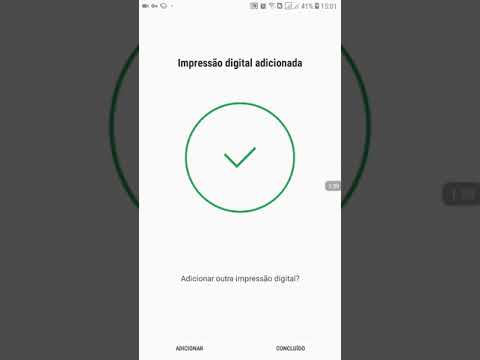
O Galaxy J5 Prime é um dos smartphones mais populares da Samsung e oferece uma série de recursos avançados, incluindo a leitura de impressões digitais para desbloqueio seguro e fácil do dispositivo. Se você acabou de adquirir um Galaxy J5 Prime e deseja aprender como cadastrar sua impressão digital, este guia passo a passo irá ajudá-lo a configurar e usar esse recurso de segurança essencial. Com este tutorial, você aprenderá a cadastrar a impressão digital no Galaxy J5 Prime de forma simples e rápida, garantindo a segurança do seu dispositivo e acesso fácil a todas as suas funções.
Guia completo: Configurando sua impressora digital passo a passo
Se você está procurando uma maneira fácil de cadastrar a impressão digital no seu Galaxy J5 Prime, confira nosso guia completo para configurar sua impressora digital passo a passo.
Primeiro, verifique se a impressora digital está conectada ao seu dispositivo móvel. Em seguida, acesse as configurações do seu telefone e procure a opção “impressão digital”.
Selecione essa opção e siga as instruções na tela para adicionar sua impressão digital. Certifique-se de seguir as instruções com atenção para garantir que sua impressão digital seja registrada corretamente.
Depois de adicionar sua impressão digital, você pode configurar outras opções, como desbloquear o telefone com sua impressão digital ou usar a impressão digital para autenticar pagamentos.
Com essas etapas simples, você pode cadastrar sua impressão digital no seu Galaxy J5 Prime e aproveitar a conveniência e segurança que essa tecnologia oferece.
Passo a passo: Como cadastrar uma nova impressão digital no celular de forma fácil e rápida
Se você possui um Samsung Galaxy J5 Prime, pode garantir mais segurança para o seu celular cadastrando uma nova impressão digital. Com essa funcionalidade, você pode desbloquear o aparelho com mais facilidade e rapidez. Confira abaixo o passo a passo para cadastrar uma nova impressão digital:
- Acesse as configurações do celular: Para começar, abra o menu de aplicativos e selecione a opção “Configurações”.
- Selecione a opção de segurança: Dentro das configurações, procure pela opção “Segurança” e toque nela.
- Entre na opção de impressão digital: Dentro das opções de segurança, selecione a opção “Impressão digital”.
- Cadastre uma nova impressão digital: Para cadastrar uma nova impressão digital, toque na opção “Adicionar impressão digital” e siga as instruções na tela.
- Conclua o cadastro: Finalize o processo de cadastro e pronto! Agora você pode desbloquear o seu celular com a nova impressão digital cadastrada.
Agora que você já sabe como cadastrar uma nova impressão digital no Samsung Galaxy J5 Prime, garanta mais segurança e comodidade para o seu dia a dia.
Aprende a personalizar tu pantalla de bloqueo con impresión digital
Si eres dueño de un Samsung Galaxy J5 Prime, seguramente te gustaría saber cómo registrar tu huella dactilar para desbloquear tu dispositivo. Además, con la función de impresión digital, también puedes personalizar tu pantalla de bloqueo.
El proceso para registrar tu huella dactilar es muy fácil. Abre la aplicación de Configuración, selecciona “Bloqueo y seguridad” y luego “Huella digital”. Sigue las instrucciones en pantalla para registrar tu huella dactilar.
Una vez que hayas registrado tu huella dactilar, puedes personalizar tu pantalla de bloqueo con la función de impresión digital. Ve a “Pantalla de bloqueo y seguridad” en la aplicación de Configuración y selecciona “Tipo de bloqueo de pantalla”. Selecciona “Impresión digital” y sigue las instrucciones en pantalla para personalizar tu pantalla de bloqueo con la impresión digital de tu elección.
¡Ya está! Ahora tienes una pantalla de bloqueo personalizada y segura gracias a la función de impresión digital en tu Samsung Galaxy J5 Prime.